Dân chạy quảng cáo google không ai không biết đến 1 công cụ mạnh mẽ mà google đã tích hợp trong google ads đó là keyword planner. Vậy công cụ này sử dụng để làm gì và cách sử dụng google keyword planner như thế nào? Tất cả sẽ được Ân giải đáp trong bài học số 10 này nhé!

Google keywords planner là gì?
Google keyword planner là một công cụ miễn phí được google tích hợp trong tài khoản google ads.
Nó được sử dụng để giúp bạn phân tích từ khóa, tính toán lượng tìm kiếm hàng tháng của từ khóa và mức độ cạnh tranh của từ khóa.
Dựa vào những dữ liệu thống kê từ công cụ này thì bạn có thể lập được kế hoạch cho mỗi chiến dịch quảng cáo nhắm đúng khách hàng hơn.
Ngoài việc sử dụng để phục vụ cho chạy quảng cáo thì công cụ phân tích từ khóa của google còn được các dân làm SEO sử dụng để chọn ra bộ từ khóa cho kế hoạch SEO TOP của họ.
Tuy là google cho phép bạn sử dụng miễn phí, nhưng nếu tài khoản google ads của bạn không chạy quảng cáo thì dữ liệu của bạn phân tích sẽ bị giới hạn.
Nó sẽ không có phần biểu đồ xu hướng tăng trưởng cho bạn xem mà nó sẽ trông như thế này. (hình bên dưới).
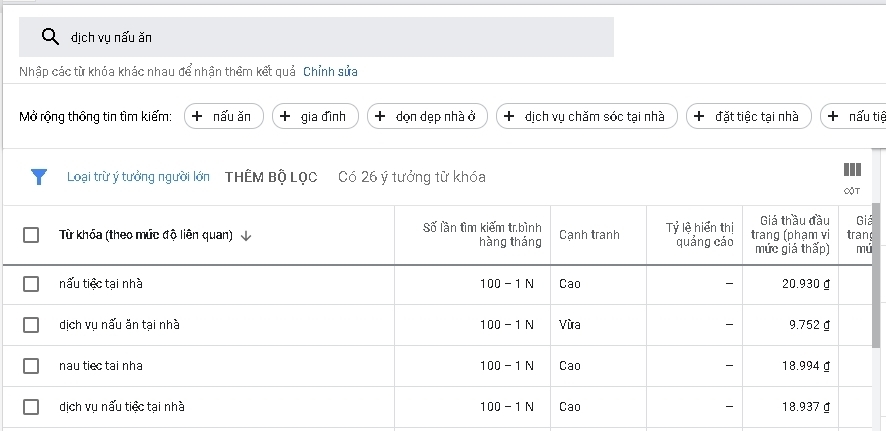
Còn nếu như tài khoản google ads của bạn có chạy chiến dịch quảng cáo thì khi phân tích từ khóa bạn sẽ nhận được thông tin chi tiết hơn. (hình bên dưới).

Cách sử dụng google keyword planner
Nếu bạn chưa tạo tài khoản google ads mcc thì mời bạn đọc bài học này của Ân
Hướng dẫn cách tạo tài khoản google ads mcc
Nếu bạn sử dụng công cụ google keyword planner để làm SEO thì chỉ cần làm bước 1. Còn nếu sử dụng để chạy quảng cáo thì làm theo cả 2 bước.
Để sử dụng công cụ google keyword planner thì đầu tiên bạn cần truy cập vào trang ads.google.com
Tại giao diện quản trị bạn chọn vào hình cờ lê “công cụ và cài đặt” -> chọn phần “công cụ lập kế hoạch từ khóa”.
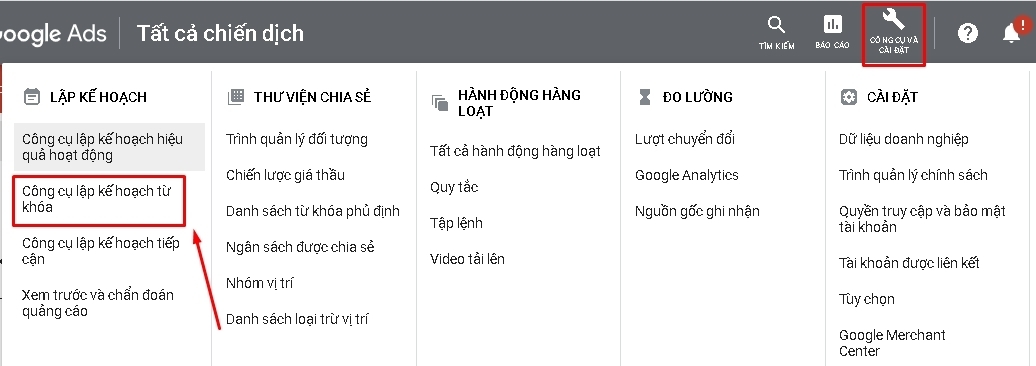
Tại đây sẽ có 2 phần:
Khám phá các từ khóa mới: cho phép bạn nhận được ý tưởng từ khóa và các chỉ số xu hướng tìm kiếm, mức giá đấu thầu, mức độ cạnh tranh.
Nhận thông tin dự đoán và lượng tìm kiếm: cho phép bạn xem được dự đoán kết quả quảng cáo trong tương lai của từ khóa như chi phí bao nhiêu, lượt nhấp bao nhiêu, lượt hiển thị, CTR, CPC,…
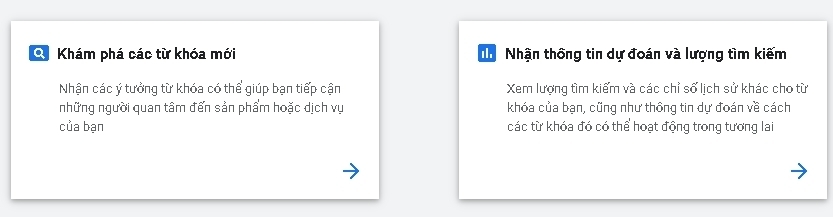
Bước 1: khám phá các từ khóa mới
Cách 1: Phân tích theo từ khóa của bạn nhập vào
Phần này cho phép bạn nhập 1 từ khóa cảm tính mà do bạn suy nghĩ ra. Bạn có thể nhập nhiều từ khóa cùng 1 lúc và cách nhau bằng dấu phẩy.
Ngoài ra bạn còn có thể thay đổi ngôn ngữ và quốc gia ngay tại dưới chân phần nhập từ khóa.
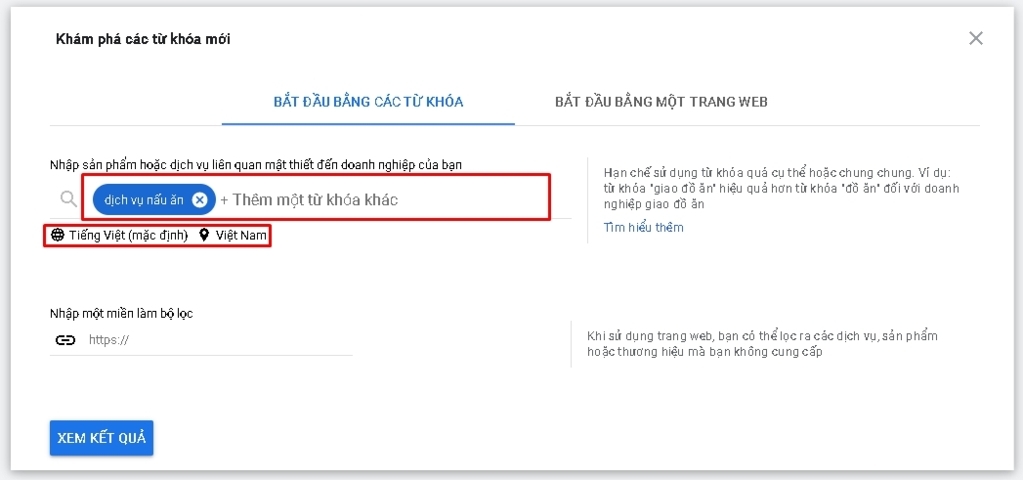
Lúc này bạn sẽ nhận được các chỉ số về từ khóa mà bạn cung cấp và google đề xuất thêm những ý tưởng từ khóa khác cho bạn.
Bạn dựa vào các thông số như tìm kiếm, mức độ cạnh tranh, giá thầu để tự lựa chọn bộ từ khóa riêng cho kế hoạch quảng cáo của bạn.

Google cho phép bạn tải bộ từ khóa dưới dạng file excel. Tại góc màn hình bên phải bạn bấm dòng chữ “tải xuống ý tưởng từ khóa” để tải.

Cách 2: Phân tích theo link trang web
Google cho phép bạn phân tích ý tưởng từ khóa từ link trang web bất kỳ.
Ví dụ ở đây bạn muốn phân tích link trang sản phẩm của đối thủ để để google gợi ý cho Ân các ý tưởng từ khóa liên quan.
Bạn dán link sản phẩm vào ô và chọn mục “chỉ sử dụng trang này”. Rồi bấm nút “xem kết quả”.
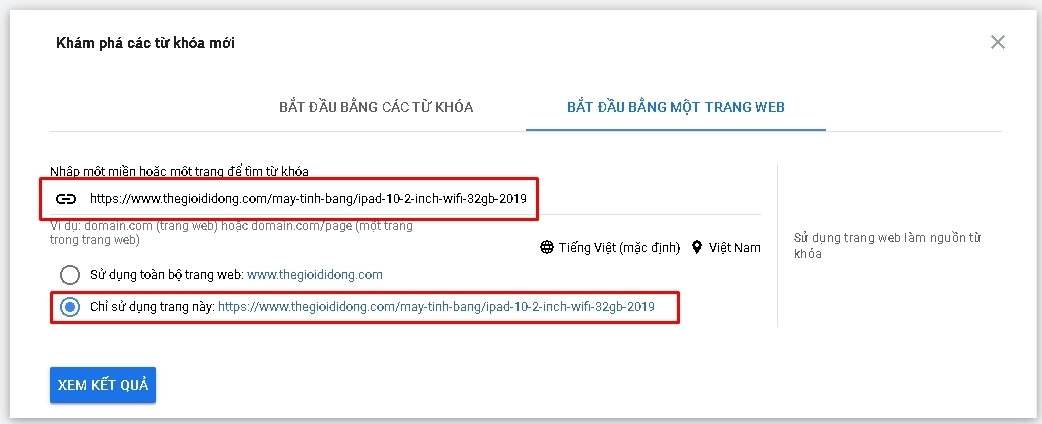
Lúc này google sẽ trả về kết quả ý tưởng các từ khóa liên quan đến nội dung trong link mà bạn đã nhập.
Lưu ý: google chỉ gợi ý tưởng từ khóa liên quan cho bạn thôi. Cho nên bạn lựa chọn các từ khóa ý tưởng sao cho phù hợp.
Bước 2: Nhận thông tin dự đoán và lượng tìm kiếm
Sau khi bạn đã lựa chọn được từ khóa để chạy quảng cáo thì bạn hãy nhập vào phần nhận thông tin dự đoán của google, rồi nhấn nút “bắt đầu”.
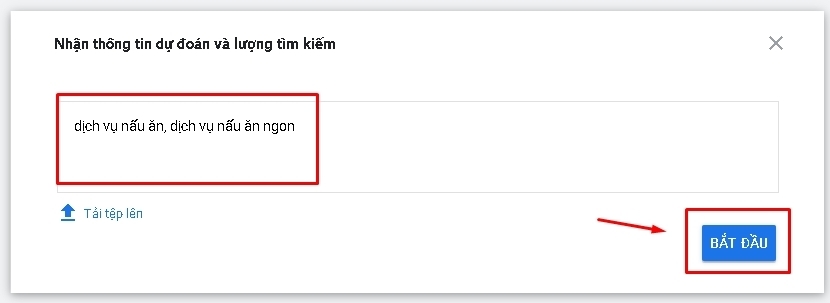
Google sẽ trả về các thông tin dự đoán kết quả quảng cáo của các từ khóa mà bạn đã nhập vào.
Dựa vào các thông tin này bạn sẽ có thể quyết định chọn hoặc bỏ 1 từ khóa bất kỳ để chạy quảng cáo.

Kết
Như vậy Ân đã hướng dẫn xong bài học cách sử dụng google keyword planner rồi nhé!
ở các bài học tiếp theo Ân sẽ hướng dẫn bạn chạy 1 chiến dịch quảng cáo mồi để khi phân tích từ khóa sẽ nhận được thông tin chi tiết hơn.
Chúc bạn học tập tốt và nhớ đọc các bài học tiếp theo của Ân nhé!
Bài trước đó
Bài 9: cấp độ google ads mcc và các loại đối sánh từ khóa
Bài tiếp theo
Bài 11: Hướng dẫn mở full chức năng phân tích từ khóa trong google ads




